Чтобы помочь вам с ошибкой «драйвер интерфейса ADB не найден», мы поделились некоторыми шагами. Выполните шаги, указанные ниже, чтобы решить проблему.
Android Debug Bridge или ADB - это утилита, которая позволяет вам использовать ваши мобильные устройства с помощью кабеля USB от вашего ПК. хотя некоторые из вас могут этого не знать, но это действительно 100% работающая утилита. Большинство пользователей не сталкиваются с проблемами при использовании ADB, но иногда компьютер показывает сообщение об ошибке: устройство не найдено. Если вы один из пользователей, которые столкнулись с этой проблемой, не волнуйтесь, ее можно легко решить, и в этом руководстве мы поможем вам.
Драйверы - единственная проблема, из-за которой вы столкнулись с этой проблемой, но вы можете легко решить ее, установив правильные драйверы. Если вы не знаете, как это сделать, используйте тот метод, который вам нравится, для установки драйвера.
Способы исправить не найденный драйвер интерфейса ADB
Вот два метода, включая автоматический и ручной, которым вы можете следовать, чтобы исправить не найденные устройства восстановления ADB.
Метод 1: как исправить драйвер интерфейса ADB, не найденный вручную с помощью диспетчера устройств
Здесь, в этом методе, вы можете просто загрузить драйверы с помощью диспетчера устройств. Не только драйверы ADB, но и все драйверы, у которых есть проблемы.
- Щелкните правой кнопкой мыши на значок Windows в нижнем левом углу экрана. Появится новое меню.
- Щелкните правой кнопкой мыши значок ‘SDK менеджер", А затем выберите"Запустить от имени администратора' вариант.
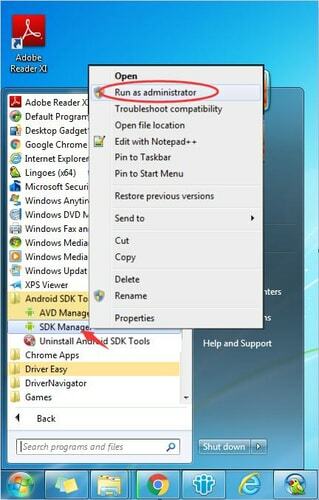
- В новом окне нажмите на "Дополнительно", Затем на «Драйвер Google USB». После выбора нажмите на «Установить 1 пакет» вариант в правом нижнем углу окна.
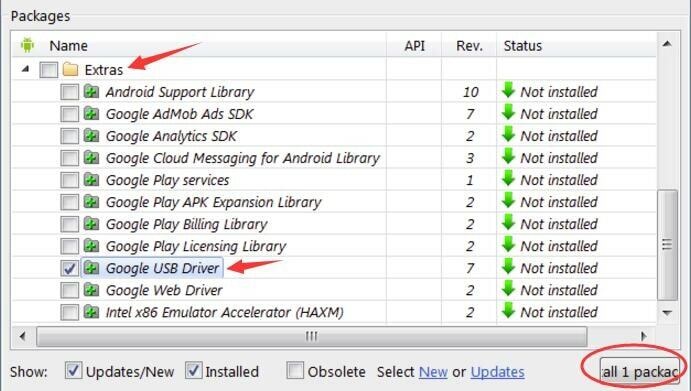
- После завершения установки подключите свой мобильный телефон с помощью USB-кабель.
- Теперь нажмите Кнопка «Windows» с буквой «R» кнопку с клавиатуры.
- В открывшемся окне команды запуска введите «Devmgmt.msc» и нажмите Enter или нажмите OK.

- В окне диспетчера устройств найдите свой «Android-устройство» под 'Другие устройства' раздел.
- Щелкните правой кнопкой мыши «Android-устройство» вариант и нажмите на «Обновить программное обеспечение драйвера».
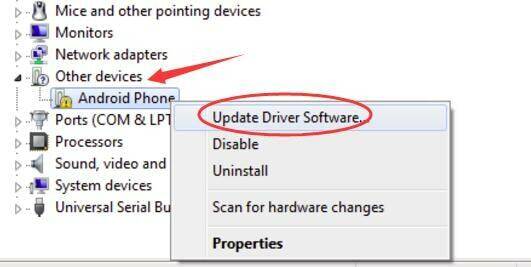
- В следующем окне вы увидите две опции: «Автоматический поиск обновленного программного обеспечения драйвера» и «Найдите на моем компьютере драйверы». Нажмите на опцию обзора, так как вы уже загрузили драйвер. (при желании вы можете выбрать опцию автоматического поиска, и он автоматически найдет нужный вам драйвер).

- Теперь нажмите на "Разрешите мне выбрать из списка драйверов устройств на моем компьютере".
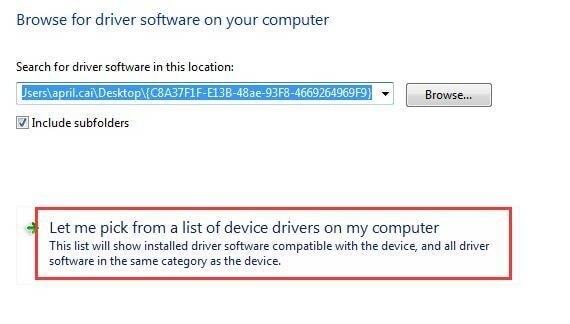
- Нажать на «Установить с диска» вариант.
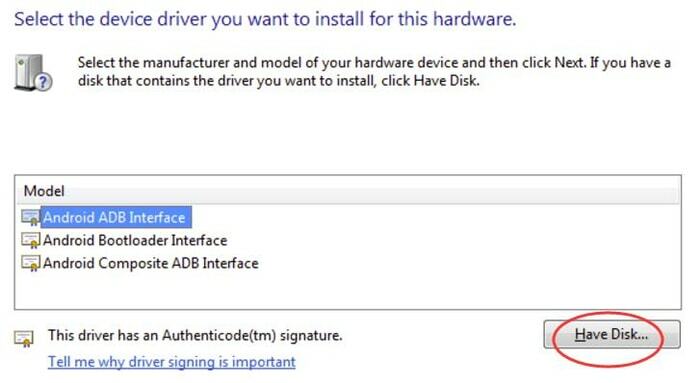
- Теперь просмотрите расположение файла, нажав на 'Просматривать'.
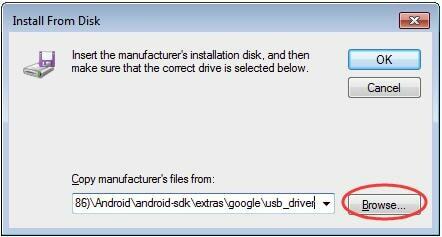
- После того, как вы закончите с выбором местоположения, нажмите на Android «Интерфейс ADB».
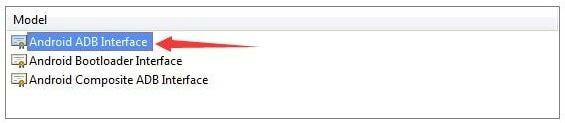
Теперь через некоторое время вы заметите, что драйвер установлен, и вы исправили драйвер интерфейса ADB, не обнаружив проблему.
Читайте также: Загрузка и обновление драйвера USB 3.0 для Windows 10, 8, 7 {Quick Tips}
Метод 2: как исправить не найденный драйвер интерфейса ADB с помощью Bit Driver Updater
Если вы сочли ручной метод трудным для исправления ошибки «Не найден драйвер интерфейса ADB», то этот автоматический метод поможет вам решить проблему за меньшее время и за сравнительно меньшее количество шагов. В этом методе мы будем использовать Bit Driver Updater.
Немного вкратце о программном обеспечении. Это отличное программное обеспечение, которое разработано, чтобы помочь вам найти подлинные драйверы для вашего компьютера. Программа автоматически сканирует и показывает драйверы, которые необходимо отремонтировать или заменить. Выполните указанные ниже действия, чтобы исправить ошибку, при которой устройство «(null)» не найдено.
- Скачать Bit Driver Updater с официального сайта и установите его.

- После завершения установки щелкните значок программного обеспечения и запустите его.
- Программа автоматически запускает сканирование на наличие неисправных или отсутствующих драйверов. Если вы хотите отсканировать какой-то конкретный, вы можете просто щелкнуть в меню слева и продолжить добавление фильтров.

- Теперь просто начать сканирование и подождите, пока результаты отобразятся на экране.
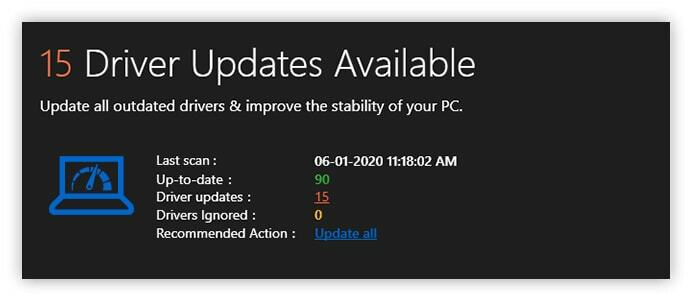
- Через несколько минут ожидания вы увидите список драйверов, которые необходимо обновить или загрузить. Вы также можете выберите один за другим для их загрузки или вы даже можете назначить программное обеспечение для их загрузки.

Вот как вы можете легко исправить ошибку ADB recovery device not found, используя Программное обеспечение Bit Driver Updater.
Читайте также: Как исправить ошибку нераспознанного USB-устройства в Windows 10/8/7
Драйвер фиксированного интерфейса ADB не найден
Теперь, когда вы прочитали оба метода, чтобы исправить не найденное устройство восстановления ADB. Вы можете легко выполнить шаги любого метода и легко управлять своим устройством с компьютера. Если вы никогда раньше не использовали ручной метод, мы не рекомендуем вам делать это, так как это может занять много времени и требует выполнения многих шагов. Вы можете просто использовать второй метод и обновите все ваши драйверы вмиг. Кроме того, если у вас возникнут какие-либо проблемы, вы можете написать нам в разделе комментариев ниже, мы постараемся помочь вам с вашими проблемами.